Активатор windows 8.1 (32 и 64 bit) скачать бесплатно
Содержание:
- Использование утилиты WirelessKeyView, что узнать пароль Wi-Fi на Windows 10
- Особенности восстановления с разных ОС
- Другие функции
- Как работает активатор
- Проблемы и ошибки при активации Windows 10
- Что может делать активатор
- Решение 3. Обойти пароль администратора Windows 8/8.1 при помощи WinPassKey
- Принцип работы
- Как сбросить данные BIOS
- Действия для активации Windows 10
- Часть 3: Как взломать пароль Windows 7 из командной строки
- Взлом пароля в Windows 7
- Часть 1: Профессиональный взломщик паролей Windows 7 для сброса пароля
- Как пользоваться активатором Windows 10
- KMSAuto Net не работает
- Любой пароль можно взломать?
- Подождите, пока появится меню LiveCD Ophcrack
Использование утилиты WirelessKeyView, что узнать пароль Wi-Fi на Windows 10
Тестировал утилиту WirelessKeyView. Она сразу может показать пароли от Wi-Fi всех ваших сетей. Единственный недостаток в том, что некоторые антивирусы могут на него ругаться, хотя и вируса там может и не быть. Просто скачивать нужно из проверенных источников.
Итак, скачайте программу и запустите из архива файл exe. Откроется окошко, где вы сразу увидите имена сетей, тип шифрования и пароли (Вкладка Key Ascii
).
Это интересно: Создание точки доступа Wi-Fi на Windows 8 и 10?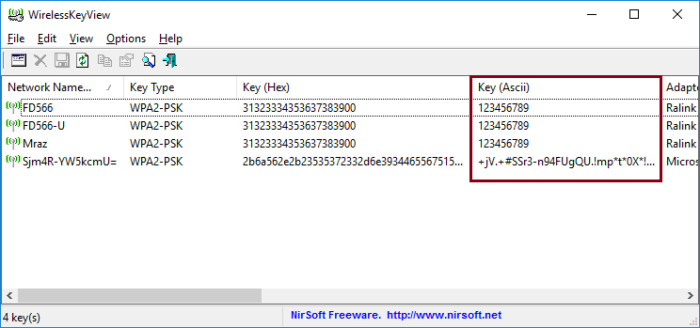
Это интересно: Как раздать интернет с ноутбука Windows 10
Собственно, все. Я описал все способы, отображения вашего пароля сети, я искал и другие способы, но пока что не нашел, возможно, у вас есть предложения по этому поводу?
Особенности восстановления с разных ОС
В настоящее время популярностью пользуется несколько дистрибутивов Windows, которые используют различные подходы к сбросу пароля. Если попытка изменить данные учетной записи через безопасный режим оказалась неудачной, то можно воспользоваться одним из приведенных ниже способов.
Windows 7
Потребуется использовать командную строку. Необходимо:
- Нажать на кнопку включения ноутбука, одновременно кликая по F8.
- В открывшемся списке выбрать пункт «безопасный режим с поддержкой командной строки».
- Зайти из-под администратора. Если настройки не менялись, то пароль должен отсутствовать.
- Появится черное окно с копирайтом Microsoft и возможностью ввода текста. Необходимо набрать строку «net user {name} {password}“», где {name} — это имя учетной записи, а {password} — новый пароль.
- Нажать на Enter.
Если все сделано правильно, то появится сообщение о том, что команда выполнена успешно. Теперь можно перезагрузить лэптоп, напечатав «exit» и снова кликнув на Enter.
Windows 8
На ноутбуке с «восьмеркой» восстановить пароль намного проще, если используется учетная запись Microsoft и на устройстве есть доступ к интернету (подключиться к сети можно на экране приветствия).
Нужно открыть адрес https://account.live.com/password/reset с любого компьютера или смартфона, где ввести необходимые данные:
- связанный с аккаунтом e-mail, логин в Skype или номер телефона;
- подтвердить получение кода в виде электронного письма, сообщения или SMS.
При использовании локальной учетной записи можно воспользоваться сбросом настроек ОС. Для этого потребуется:
- Кликнуть по иконке выключения устройства, которая находится в правом нижнем углу экрана входа в систему.
- Удерживая кнопку Shift, щелкнуть по значку перезагрузки.
- Появится контекстное меню, где нужно выбрать подраздел «Диагностика», а после — пункт возврата в исходное состояние. Подтвердить восстановление.
В процессе может потребоваться установочный диск, а после завершения процедуры — подтверждение удаления файлов. Полностью очищать диск не нужно.
Следует учитывать, что данный способ ведет к исчезновению пользовательских настроек и документов.
Windows 10
Восстановление доступа к аккаунту Microsoft происходит так же, как и на восьмой версии. В случае с локальным пользователем, порядок действий зависит от дистрибутива. Начиная с Windows 10 1803, во время первого входа в систему необходимо задать ответы на три контрольных вопроса, что облегчает возобновление доступа:
- Если пароль указан неправильно, под полем ввода появляется активная строка «Сбросить пароль».
- Кликнув по ней, пользователь получает доступ к форме с контрольными вопросами.
- Если ответы введены верно, то откроется окно для создания нового пароля, после чего система автоматически загрузится.
Более ранние версии ОС требуют использования загрузочного носителя.
Другие функции
Log Analyzer входит в состав утилиты, ведёт протоколирование её работы, экспортирует логи и импортирует их из xlsm-файлов. Для функционирования требует установленный Excel.
MSActBackUp – средство для сохранения текущего состояния лицензии и её восстановления. Требуется после обновления операционной системы или пакета офисных приложений.
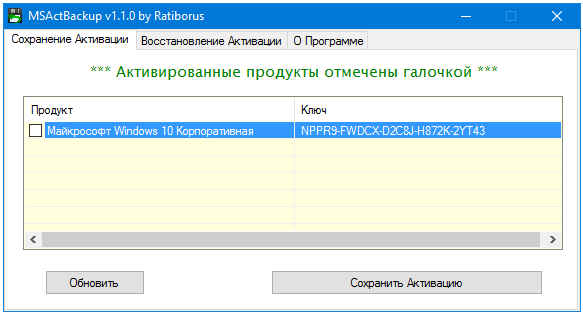
ProduKey – скрипт отобразит все установленные ключи для «десятки» и Офиса, и позволит сохранить их, а в случае отсутствия таковых укажет на это.
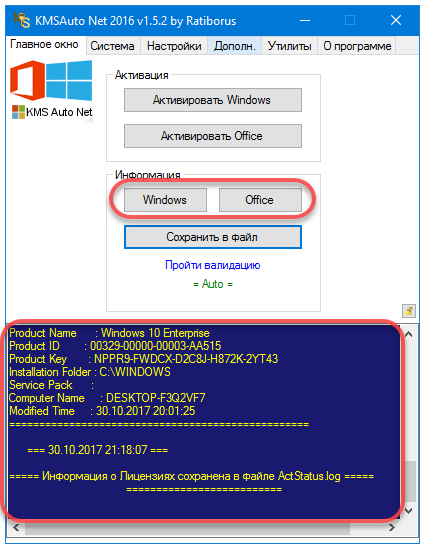
Управление задачами – находится во вкладке Утилиты после клика по кнопке Другие…. Позволяет на время отключать и активировать обратно добавленные в планировщик задачи.
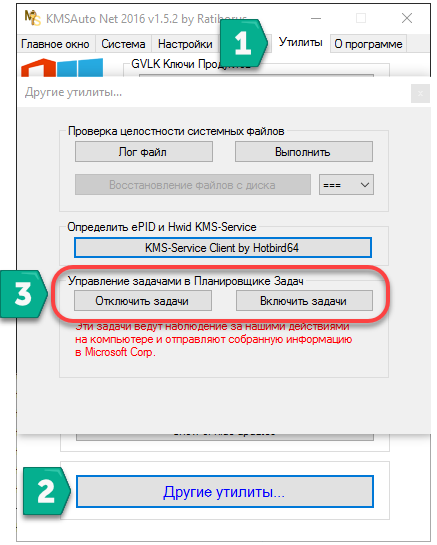
Как работает активатор
Разработанный компанией Microsoft — сервер управления ключами (KMS) был предназначен для активации корпоративных лицензий. А благодаря утечке дистрибутива, стал общедоступным для всех пользователей, желающих бесплатно активировать свой персональный ПК.
Программа создает в системе виртуальный удаленный сервер — эмуляция настоящего KMS. Windows отправляет туда запрос. Ключ проходит валидацию на этом «удаленном» сервере, после чего система активируется. Но сервер, на самом деле, не удалённый, он находится на самом компьютере.
Так как в программе используются корпоративные ключи многоразового использования, срок действия их ограничен 180 днями, по окончании которых требуется повторная активация. Одно из преимуществ программы, что она может обслуживать не один, отдельно взятый, компьютер, а сотни и даже тысячи, подключенных к локальной сети. Для работы программы также не нужен интернет.
Весь процесс занимает буквально пару минут, и разобраться с программой сможет даже неискушенный пользователь.
Проблемы и ошибки при активации Windows 10
Хотя система активации у «десятки» — самая совершенная во всей линейке Windows, иногда в ней тоже возникают проблемы и ошибки. Некоторые из них (потеря активации при замене материнской платы, нюансы при переустановке, «слетевшая» активация) мы уже рассмотрели. Теперь поговорим о более общих ошибках, которые возникают непосредственно в процессе активации.
Ключ продукта заблокирован
Причин появления такой ошибки может быть несколько, но самые частые — две:
- вы пытаетесь установить «чистую» Windows 10 без предварительного обновления и используете старый ключ;
- серверы активации заняты.
Первого варианта после обновления 1511 быть не должно. Проверьте обновления Windows 10 и попробуйте выполнить активацию ещё раз. Если не сработало — обращайтесь в Microsoft.
Во втором случае всё, что нужно сделать, — некоторое время подождать. Когда сервера разгрузятся, активация пройдёт успешно.
Лицензия недействительна
Существует ряд ошибок, похожих друг на друга и появляющихся по сходным причинам:
- ошибка 0xC004F034: лицензия не может быть получена или недействительна;
- ошибка 0xC004F050: введённый ключ продукта недействителен;
- ошибка 0xC004E016: ошибка при установке ключа продукта.
Чаще всего они возникают, если ключ, который вы ввели — пиратский. Другой вариант — вы пытаетесь активировать Windows ключом не от той версии (например, Pro-версию — ключом от Home). В таком случае необходимо скачать и установить образ системы, соответствующий вашей лицензии.
Ошибки при проверке лицензии
- ошибка 0xC004C4AE: служба проверки выявила нарушенные бинарные файлы Windows;
- ошибка 0xC004E003: служба лицензирования программного обеспечения сообщила, что произошла ошибка при проверке лицензии.
Эти ошибки чаще всего означают, что вы пытаетесь обновиться до Windows 10, используя при этом нелицензионную копию. Если это не так, то ошибку, скорее всего, вызвало какое-либо стороннее ПО. Рекомендуется откатить систему до момента, когда этого ПО в ней не было.
Проблема с сетью при активации
Эта ошибка появляется, если системе не удаётся активировать себя через сеть, и означает, что компьютер не подключён к интернету . Рекомендуется проверить драйверы сетевых карт и настройки файервола: они могут не давать программе активации доступа к сети.
Что может делать активатор
Вот полный список возможностей рассматриваемого программного обеспечения:
1 Бесплатная активация Windows 7, 8, 1 и 10. На ХР она работать не будет. То есть нелицензионная копия быстро превращается в лицензионную. Также поддерживается функция активации Windows Server, что весьма полезно. Разрядность при этом не важна – может быть 32х или 64х.
2 Изменение Windows 7, 8, 1 и 10 Домашняя и Виндовс 7, 8, 8.1 и 10 Корпоративная или Виндовс 7, 8, 8.1 и 10 Профессиональная. Другими словами, возможности операционной системы значительно расширяются, добавляются новые функции, появляется доступ к скрытым ранее возможностям.
3 Бесплатная активация Microsoft Office 2010, 2013 и 2016.
Важно отметить, что при каждой последующей активации программа убирает из системы следы всех прошлых попыток, независимо от того, были ли удачными. Это относится как к ОС, так и к офисному пакету
Это относится как к ОС, так и к офисному пакету.
Также важно, что программа совершенно не нагружает систему. Кажется, что раз речь идет об отдельно создающемся на компьютере сервере, то нагрузка должна быть высокой
Это вовсе не так. Многие службы в Windows, такие как тот же календарь, тоже являются серверами. К ним обращаются другие сервисы и программы. Поэтому бояться повышения нагрузки не стоит.
Решение 3. Обойти пароль администратора Windows 8/8.1 при помощи WinPassKey
WinPassKey(Сброс пароля Windows) — это мощная программа для восстановления пароля Windows, предоставляющая множество решений. Простота в использовании и простой дизайн делают ее бесценным инструментом. С помощью этого инструмента, вы можете эффективно и безопасно обойти пароль вашего компьютера на Windows 8, если Windows 8 заблокирована.

10,000+ Downloads
Ключевые характеристики:
- Восстановить забытый пароль для всех версий Windows в течение нескольких минут.
- Создать новую учетную запись администратора легко без входа в систему.
- Создать USB флэш-диск или CD/DVD диск.
- Поддержка Windows 10, 8.1, 8, 7, Vista, XP, 2000, NT.
- Поддержка Windows Server 2016, 2012, 2008 (R2), 2003(R2), 2000, NT.
Шаг 1. Откройте другой компьютер, установите и запустите WinPassKey.
Шаг 2. Вставьте соответствующий диск сброса в этот доступный компьютер. Помните, что вы можете использовать USB или CD/DVD в качестве диска сброса пароля. Теперь нажмите «USB device»или «CD/DVD», в зависимости от типа вставленного диска.
Шаг 3. В раскрывающемся меню выберите соответствующий диск сброса пароля и нажмите кнопку «Begin burning» рядом с ним. Нажмите «Yes»во всплывающем окне для подтверждения процесса записи. После успешного завершения процесса записи появится всплывающее уведомление. Просто нажмите «Ok», извлеките диск сброса пароля и вставьте его в заблокированный компьютер на Windows 8, на котором нужно сбросить пароль.

Шаг 4. Теперь загрузите заблокированный компьютер со вставленного диска сброса, чтобы открыть WinPassKey. Выберите нужную учетную запись пользователя из отображаемого списка и нажмите кнопку «Reset Password». Когла появится всплывающее окна с вопросом, следует ли удалить пароль, просто выберите «Yes», чтобы продолжить.

Шаг 5. Наконец, нажмите кнопку «Reboot» в нижней части окна, чтобы завершить процесс обхода пароля администратора на Windows 8. Не забудьте извлечь диск сброса перед перезагрузкой компьютера.

Заключение
Из вышеупомянутых решений, безусловно, ясно, что существует несколько вариантов для обхода пароля на Windows 8, если компьютер заблокирован
Однако крайне важно использовать подходящее решение. WinPassKey — это, несомненно, самый выгодный вариант
Скачайте, установите и попробуйте этот инструмент, чтобы осознать его удобство.
Принцип работы
Существует несколько версий Windows 7, рассчитанных на пользователей разного уровня. В большинстве случаев люди сталкиваются со следующими редакциями ОС:
- Starter;
- Home Basic;
- Home Premium;
- Professional;
- Ultimate;
- Enterprise.
Все эти варианты системы могут поставляться с разными типами лицензии — OEM, FFP, MAK или KMS. Первые три вида ключей похожи друг на друга — они предназначены для частных пользователей и используются со всеми редакциями, кроме Enterprise. Активаторы разного типа используют, как правило, OEM-ключи, «слитые» производителями компьютеров. Они отлично работают с «Домашней» или «Максимальной» версией Windows 7, но для редакции «Энтерпрайз» не подходят.
Не подходят они потому, что для лицензирования бизнес-версий системы применяется KMS (Key Management Service — сервис управления ключами). Работает это следующим образом. Крупной компанией приобретается корпоративная лицензия. Microsoft выдает ей один ключ, который активирует систему на компьютере с установленным KMS-сервером. На ПК сотрудников устанавливаются дистрибутивы корпоративной Windows 7. Для активации ОС не нужно вводить ключи на каждой машине (а на крупном предприятии их могут быть тысячи) — все они связываются с сервером, который в свою очередь получает ключ от Microsoft. В целях безопасности происходит это каждые 180 дней.
В интернет утекло множество дистрибутивов систем VL-редакций (Volume License — по сути, лицензия, разделенная на части), к которым относятся Windows 7 Professional и Enterprise. Активировать их OEM-ключом невозможно — поэтому и нужен активатор KMSAuto, который создает виртуальный KMS-сервер и заставляет систему думать, что она получает ключи от Microsoft. С другой стороны, этот тип лицензирования не подходит для частных версий системы, поэтому использовать этот активатор для редакций Home или Ultimate нельзя.
Как сбросить данные BIOS
Такой способ подходит только для продвинутых пользователей, которые немного разбираются в компьютерном «железе». С помощью пароля на БИОС можно надежно защитить компьютер, чтобы посторонние не получили к нему доступ. Тем не менее и его можно обойти. Все данные и настройки BIOS хранятся в микросхеме памяти CMOS на материнской плате. Их можно стереть, если знать как.
Через джампер
Чтобы сработал такой способ, нужно добраться к материнской плате ноутбука. Для этого сначала снимается нижняя крышка и некоторые другие детали. Инструкцию, как именно разобрать лэптоп конкретной модели, можно найти на Ютубе — там достаточно блогеров с подобным контентом.
Джампер — это трехконтактный переключатель, два контакта которого соединены с помощью специальной перемычки. Как правило, расположен он на микросхеме CMOS рядом с батарейкой CR2032, питающей БИОС (большая плоская круглая «таблетка», подобные которой используются в напольных весах). Чтобы обнулить настройки BIOS, нужно переставить перемычку на два других контакта. Затем установите ее в исходное положение.
Через батарейку
Батарейка CR2032 питает микросхему CMOS, хранящую настройки БИОСа, даже когда лэптоп выключен и из него извлечена батарея. Для обнуления настроек, в том числе и для сброса пароля, нужно обесточить микросхему. Для этого нужно разобрать ноутбук и извлечь батарейку на несколько секунд. Все настройки обнулятся до дефолтных, в том числе и системная дата. Придется заново перенастраивать компьютер, оно это все равно проще, чем пытаться безуспешно подобрать пароль.
Действия для активации Windows 10
Отключение антивируса
Активаторы проникают вглубь системы, изменяя ее файлы и тем самым убеждая ее, что она находится в активированном состоянии. Точно так же ведут себя и вирусы — поэтому многие антивирусы «ругаются» на активаторы, а некоторые удаляют их файлы без суда и следствия. Поэтому лучше отключите антивирус — сэкономите нервы.
Если у вас стоит сторонний антивирус — отключить его можно, кликнув правой кнопкой на значок в трее и выбрав пункт «Выход». Однако, в Windows 10 есть свой собственный встроенный антивирус, который тоже следует отключить. Для этого:
-
Откройте меню «Пуск» и выберите значок настроек.
-
Прокрутите открывшееся окно вниз и выберите пункт «Обновление и безопасность». В левой части окна выберите строку «Защитник Windows», а затем нажмите кнопку «Открыть Центр безопасности Защитника Windows».
-
Далее пройдите по пути: «Защита от вирусов и угроз» — «Параметры защиты от вирусов и угроз». Передвиньте ползунок «Защиты в режиме реального времени» в положение на «Выключено».
Готово. Можно приступать к следующему пункту.
Скачивание активатора «KMSAuto Net»
На этом этапе следует быть предельно осторожным. На сайтах, которые распространяют активаторы, очень легко подцепить вирус. Внимательно следите за тем, что скачиваете. Активатор должен называться «KMSAuto Net», во всяком случае, именно на его примере будет показан процесс активации.
 Активатор «KMSAuto Net»
Активатор «KMSAuto Net»
-
Запустите загруженный файл от имени администратора.
-
В открывшемся окне выберите пункт «Активация».
-
После нажатия этой кнопки перед вами откроется выбор — активировать Windows либо активировать Office. Да, с помощью этого активатора можно активировать также и Microsoft Office, начиная с версии 2010. Довольно полезная функция.
- Нажмите кнопку «Windows». После этого начнется процесс активации.
-
В процессе система выдаст вам запрос на принудительную установку GVLK-ключа. Нажмите кнопку «Продолжить». Процесс активации может занимать до нескольких минут, а сам активатор может не отвечать на запросы — это нормально. Ни в коем случае не снимайте задачу и не завершайте процесс из «Диспетчера задач» — в этом случае результат может быть плачевным. В системе могут возникнуть серьезные сбои, которые нарушат стабильность работы или система вообще перестанет запускаться. Лучше подождать. Активация пройдет в любом случае. Лучше подождать.
-
Когда активация системы завершится, утилита выдаст вам запрос на создание задачи переактивации каждые 180 дней. Это необходимо, так как некоторые ключи устанавливаются сроков на полгода, поэтому стоит разрешить планировщику создать эту задачу — потом вы не будете и вспоминать о необходимости переактивации системы, планировщик позаботится об этом за вас.
-
По окончании активации в консоли в нижней части окна активатора вы увидите сообщение об успешном окончании процесса.
- Вам остается лишь закрыть окно и перезагрузить компьютер. Помните! После активации компьютер может завершать работу и загружаться дольше обычного. Это связано с тем, что системные файлы были подвержены изменениям.
-
После перезагрузки щелкните по значку «Компьютер» правой кнопкой мыши и выберите в контекстном меню пункт «Свойства».
-
Откроются окно, в котором будет отображена основная информация о компьютере и системе. Прокрутите его содержимое вниз. Нас интересует последний блок, в котором находится информация об активации системы. Там должна появиться надпись «Активация Windows выполнена». Готово. Ваша система активирована, и теперь вам доступен полный функционал.
Сделать это следует как можно быстрее, чем меньше ваша система находится без защиты, тем выше вероятность проникновения вируса. В конце я бы порекомендовал удалить файлы активатора и просканировать всю систему на наличие вирусов антивирусом или уже скачанной ранее лечащей утилитой.
Удачи!
Часть 3: Как взломать пароль Windows 7 из командной строки
При доступе к безопасному режиму Windows 7 вы можете использовать командную строку вместо взлома пароля Windows 7. Это метод использования встроенной командной строки DOS для Изменение имени пользователя и пароль тоже. Чтобы использовать командную строку, у вас должны быть права администратора для учетной записи.
Шаг 1:
При перезагрузке компьютера нажмите клавишу F8 до появления логотипа Windows. Затем вы получите доступ к «Advanced Boot Options» для восстановления вашего компьютера.
Шаг 2:
Выберите «Безопасный режим с командной строкой», который открывает консоль MS-DOS. Затем нажмите клавишу Enter, чтобы использовать командную строку для взлома пароля Windows 7 соответственно.
Шаг 3:
Затем введите в командной строке net user, чтобы изменить пароль пользователя, затем нажмите клавишу Enter. После этого замените имя пользователя, которое хотите взломать, и дважды введите новый пароль при появлении запроса.
Шаг 4:
Теперь вы можете перезагрузить Windows 7, затем вы можете войти в систему с новым паролем. Это эффективный способ взломать и сбросить пароль Windows 7 с правами администратора.
Взлом пароля в Windows 7
Данный способ в корне отличается от удаления пароля в Windows XP. Здесь все намного сложнее и запутаннее, но не нужно пугаться и расстраиваться. Любой пароль можно взломать, только чем он сложнее, тем дольше на это уйдет времени и использования специальных программ.

Наверняка вы все видели фильмы, или слышали новости о том, что какой-то неизвестный хакер взломал защитную систему банка, Пентагона или ЦРУ. Для данной процедуры нам понадобится загрузочный диск с операционной системой Windows 7.
Приступим к действию. Данный способ разделим на две части.
Первая часть
Включаем наш компьютер, вставляем загрузочный диск Windows 7 в привод и выставляем загрузку в биосе с CD — DVD дисковода.
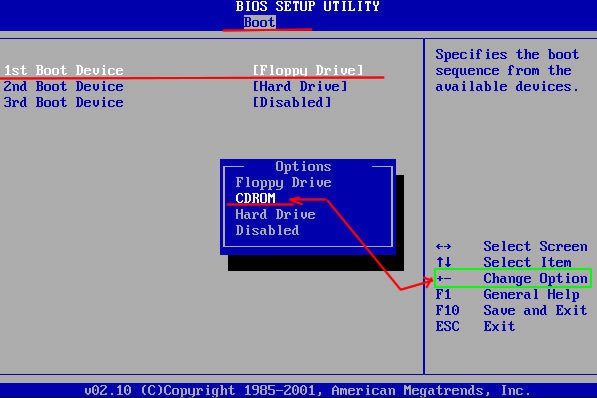
Нужно нажать любую клавишу в черном окне.

После загрузки диска появится окно Установка Windows, нажимаем «Далее».

В следующем окне выбираем Восстановление системы, которое расположено слева внизу.
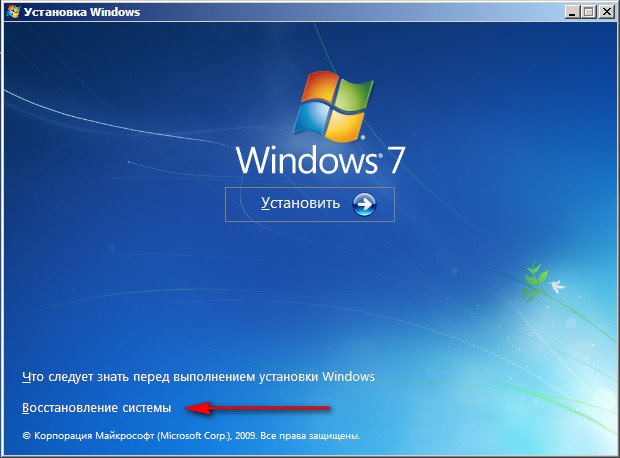
После этого в «Параметрах и восстановлении системы» находим и выбираем «Командную строку».

В командной строке забиваем слово «regedit» (реестр компьютера) и нажимаем «Enter».

После которого, у вас появится окно «Редактора реестра». Заходим в папку «HKEY_LOCAL_MACHINE».
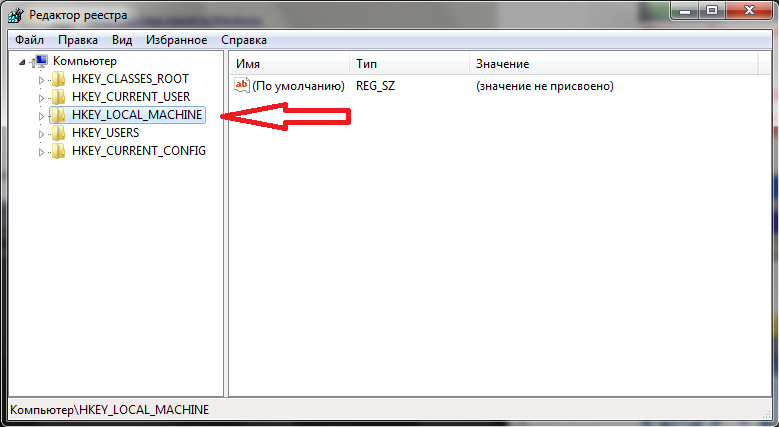
Затем выбираем «Файл >>> Загрузить куст». После чего указываем путь к файлу под названием Sitemap (дословный перевод — карта сайта). Его можно найти по адресу: <указываем букву диска операционной системы (чаще всего это диск «С»)> «:/Windows/System32/config/SYSTEM».
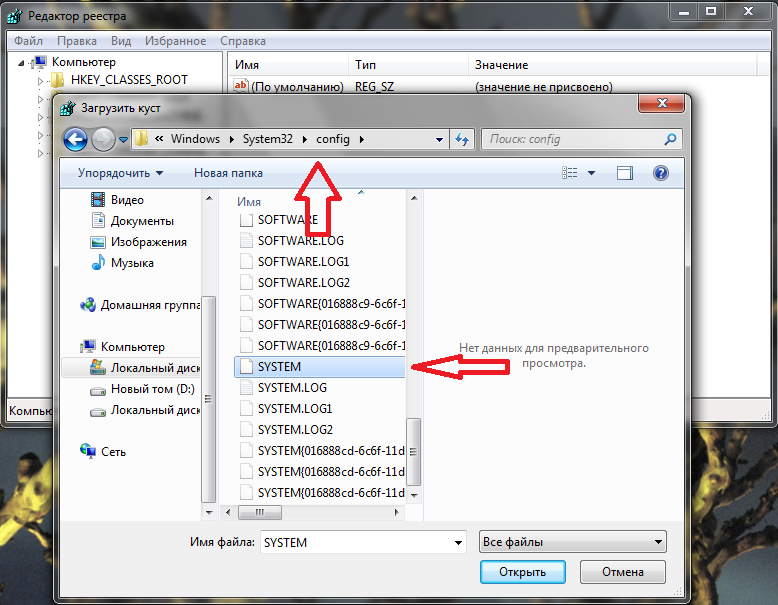
Находим файл «Sitemap», выделяем и открываем его. Выйдет окно, в котором нужно ввести любые символы (например восьмерки), жмем «ОК».
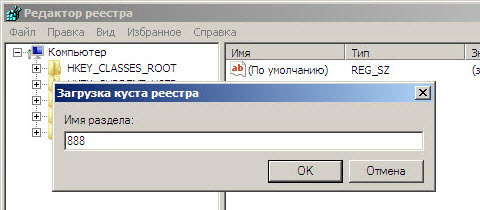
Далее заходим в созданный нами раздел: HKEY_LOCAL_MACHINE/888/Setup.
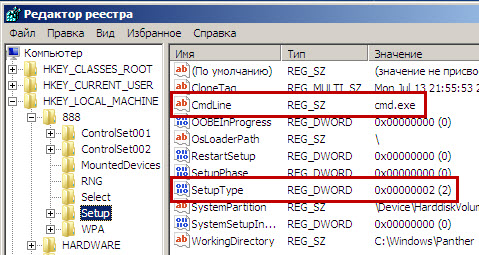
Идем в «Setup >>> Setup type». Меняем ноль (0) на двойку(2) и жмем «OK».
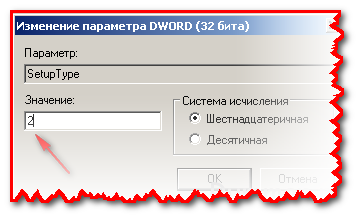
Заходим в «CmdLine >>> Изменение строкового параметра». В поле Значение вводим «cmd.exe» и «OK».
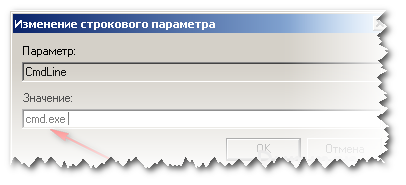
После этого выделяем наш новый созданный раздел, открываем «Файл» и нажимаем «Выгрузить куст».

Закрываем редактор реестра и командную строку. После чего нажимаем «Перезагрузка».

Переходим к самому интересному — сброс пароля.
Часть 1: Профессиональный взломщик паролей Windows 7 для сброса пароля
Типард Windows, сброс пароля, платина это 100% работоспособное решение для взлома пароля Windows 7 без прав администратора, без диска для восстановления системы или другой предварительной подготовки. Вы можете удалить, сбросить и взломать пароль Windows 7 без переустановки исходной операционной системы.
1. Изменить, сбросить и взломать пароль Windows 7 / 8 / 8.1 / 10.
2. Сброс и взлом пароля с загрузочного CD / DVD или USB-накопителя.
3. Поддержка всех рабочих станций Windows с большинством файловых систем.
Шаг 1
Загрузите и установите взломщик паролей Windows 7. Если вам просто нужно войти в систему с правами администратора, вы можете просто загрузить версию Ultimate для входа в Windows 7.
Шаг 2
Выберите способ создания диска для сброса пароля с помощью CD / DVD или USB-накопителя. Вставьте USB-накопитель в другой доступный компьютер и нажмите «Записать CD / DVD» или «Записать USB», чтобы записать диск.
Шаг 3
Вставьте USB-накопитель в заблокированный компьютер и войдите в «Среду предустановки Windows» в соответствии с запросом запуска вашего компьютера. Выберите «Съемные устройства» в меню загрузки.
Шаг 4
После этого программа запустится автоматически, выберите учетную запись, чтобы взломать пароль Windows 7 для любой учетной записи. После Сбросить пароль успешно извлеките загрузочный диск и перезагрузите компьютер.
Как пользоваться активатором Windows 10
Видео инструкция как активировать Windows 10
Для увеличения нажмите на значек VK или на ссылку
https://vk.com/video_ext.php
Рассмотрим, как активировать Windows 10 с помощью активатора бесплатно и навсегда.
Чтобы активировать Windows 10, скачайте активатор (crack). Перед использования при запросе активатора нужно установить .NET Framework 4.5
Активация Windows 10 через активатор проходит в 4 шага.
- Создание точки восстановления
- Отключение антивируса и защитника Windows
- Распаковка и запуск активатора
Создайте точку восстановления перед началом
Создайте точку восстановления в Windows 10 в начале. Точка восстановления позволит восстановить систему в любой момент на текущее состояние.
Отключите антивирус и защитник Windows 10
Для успешной работы активатора, необходимо отключить или приостановить антивирусную защиту Windows 10. В противном случае вы не сможете активировать систему. Антивирусы реагируют на активаторы.
Почему антивирус реагирует на активатор
Узнаем безопасно ли использовать активатор? Нет ли вируса в нем и не повлияет ли плохо на компьютер этот способ.
Во-первых данный способ является нестандартным средством для активации Windows и Office, что само по себе неправильно по отношению законности. Но тем не менее вы берете на себя всю ответственность перед законом при использовании активаторов.
Относительно вирусов
При скачивании КМС активатора, как встроенный защитник Windows, так и любой другой антивирус среагирует на него и оповестит вас об угрозе заражения. Если детально понять что за вирус там находится и почему срабатывает антивирус, надо узнать его название и найти описание о нем в официальных источниках антивирусов. Если рассматривать KMS activator который можете скачать на этой странице, то найденный вирус будет называется HackTool.MSIL.KMSAuto. Далее можно найти информацию в независимых официальных источников Антивируса, что он говорит о данном вирусе и о его опасности.
Касперский о HackTool.MSIL.KMSAuto
Программы этого семейства предназначены для активации незарегистрированного программного обеспечения продукции Microsoft. Такие программы могут быть использованы в связке с другими вредоносными или нежелательными ПО.
Из описания угрозы можно понять, что опасности и вреда для пользователя нет.
Как отключить антивирус
Если у вас стоит антивирус (вместо стандартного защитника Windows 10) — отключите его защиту на время, найдите его иконку справа внизу (возле часов), нажмите на него правой кнопкой мыши и выберите Выход или приостановить защиту (на какое то время).
Если вы не можете отключить защиту, то на время активации удалите его, а после активации снова установите.
В дальнейшем вам нужно добавить в исключения для проверки папку активатора, что бы антивирус его не смог проверить и удалить.
Скачайте активатор Windows 10
После извлеките файлы (пароль на архив 1111), в архиве будет 2 файла, для запуска активатора надо запустить KMSAuto Net. KMSCleaner — нужен для удаления следов активации этим активатором.
Запустите активатор KmsAuto Net
После запуска вы увидите окно активатора в котором надо выбрать Активация — Активировать Windows. Начнется процесс активации Windows 10. Дождитесь окончания.
В некоторых случаях, активатор может попросить вас ввести ключ вручную. В этом случае введите ключ из предложенного списка: ключ для Windows 10 и нажмите Продолжить. Ключ выбирайте в соответствии с версией Windows — смотрите версию в поле Описание:
Далее активатор предложит создать задачу задачу на переактивацию Windows каждые 10 дней — нажмите Да.
Затем перейдите во вкладку Сервис и нажмите Установить KMS — Service до появления сообщения В системе установлен KMS-Service, чуть ниже.
Что дальше
Чтобы активатор корректно работал с вашей системой в дальнейшем, добавьте скачанную папку активатора в исключения для проверки вашим антивирусом или защитника Windows 10.
KMSAuto Net не работает
С функционированием KMS активатора Windows 10 возникают проблемы. Рассмотрим распространённые коды ошибок:
- Не запускается – отключите Защитника и антивирус.
- 0xc004f074 – повторите после перезагрузки компьютера, выберите иной алгоритм активации. Удалите KMS-сервер в главном окне и повторите попытку активировать Виндовс.
- 0xc004f050 – проигнорируйте.
- 0x8007007b – нет доступа до интернета, проверьте подключение, файл hosts, отключите межсетевой экран (брандмауэр), если он установлен.
- 0x8007232b – воспользуйтесь консольной версией приложения.
- 0x803fa067 – появляется, если обновляете Семёрку до Десятки.
- 0xc004f012 – восстановите ОС перед повторным запуском KMS Auto.
- 0x8007000d – отключите автоматическое обновление.
- 0xc004c060 – повторите попытку, применён недействительный ключ.
Об остальных проблемах пишите в комментарии со скриншотами всем поможем.
Любой пароль можно взломать?
Пароль – этот набор символов. Любую комбинацию можно подобрать, отличие состоит только в том, сколько времени на этот понадобится. Но, конечно, это очень весомое отличие. Как взломать пароль, который содержит 10 символов? Из 10 символов можно составить такое количество комбинаций, которые не переберет за день даже супермощный компьютер, которого у вас, конечно же, нет. Да что там день. Порой комбинации не переберёшь и за недели, месяцы.
Что делать? Очевидно, что не нужно решать проблему в лоб, если у вас пароль не состоит из одного цифрового символа. Нам придется поискать обходные пути, и пути эти для каждого конкретного случая будут разные.
Ну что ж. Приступим к теории.
Подождите, пока появится меню LiveCD Ophcrack

После завершения первоначального запуска вашего компьютера, как показано на предыдущем шаге, должно отображаться меню Ophcrack LiveCD.
Здесь вам не нужно ничего делать. Ophcrack LiveCD будет продолжаться автоматически после Автоматическая загрузка в х секунд … таймер в нижней части экрана истекает. Если вы хотите ускорить процесс немного быстрее, не стесняйтесь Войти в то время как Ophcrack Графический режим — автоматический выделяется.
Не смотрите этот экран? Если Windows запустилась, вы увидите сообщение об ошибке или увидите пустой экран, затем что-то пошло не так. Если вы видите что-то другое, кроме экрана меню, показанного выше, Ofcrack LiveCD не запускается правильно и не восстанавливает пароль.
Правильно ли вы загружаетесь на диск или флэш-диск ?: Наиболее вероятная причина, по которой Ophcrack LiveCD может работать некорректно, заключается в том, что ваш компьютер не настроен на загрузку с диска, который вы записали, или флеш-накопителя, который вы сделали. Не беспокойтесь, это легко исправить.
Ознакомьтесь с нашими инструкциями по загрузке с загрузочного CD / DVD / BD или как загрузиться с учебника USB Drive, в зависимости от того, что вы используете. Вам, вероятно, просто нужно будет внести изменения в свой порядок загрузки — простые вещи, все объясненные в этих частях.
После этого вернитесь к предыдущему шагу и повторите загрузку на диск Ophcrack LiveCD или флэш-диск. Вы можете продолжать следовать этому руководству оттуда.
Правильно ли вы записывали ISO-файл ?: Вторая, по всей вероятности, причина, по которой Ophcrack LiveCD не работает, заключается в том, что файл ISO не был сожжен должным образом. Файлы ISO представляют собой специальные типы файлов и их нужно сжечь по-другому, чем вы могли записать музыку или другие файлы. Вернитесь к шагу 4 и попробуйте снова записать ISO-файл Ophcrack LiveCD.


